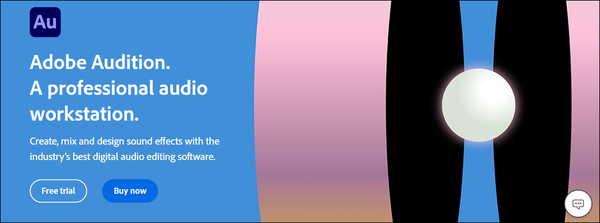-
![]()
Lionel
Lionel est passionné de technologie informatique, il fait partie de l'équipe EaseUS depuis 8 ans, spécialisé dans le domaine de la récupération de données, de la gestion de partition, de la sauvegarde de données.…Lire la bio complète -
![]()
Nathalie
Nathalie est une rédactrice chez EaseUS depuis mars 2015. Elle est passionée d'informatique, ses articles parlent surtout de récupération et de sauvegarde de données, elle aime aussi faire des vidéos! Si vous avez des propositions d'articles à elle soumettre, vous pouvez lui contacter par Facebook ou Twitter, à bientôt!…Lire la bio complète -
![]()
Mélanie
Mélanie est une rédactrice qui vient de rejoindre EaseUS. Elle est passionnée d'informatique et ses articles portent principalement sur la sauvegarde des données et le partitionnement des disques.…Lire la bio complète -
![]()
Aron
Aron est spécialisé dans le domaine de la récupération de données, de la gestion de partition, de la sauvegarde de données.…Lire la bio complète
Sommaire
0 Vues |
0 mini lecture
CONTENU DE LA PAGE :
Si vous souhaitez inclure des informations personnelles ou sensibles dans une vidéo que vous ne souhaitez pas que d'autres personnes entendent, ou si la vidéo est enregistrée dans un environnement bruyant et que vous souhaitez éliminer les bruits de fond indésirables, la suppression du son de la vidéo peut contribuer à préserver la confidentialité et à améliorer l'expérience vidéo globale. Cet article propose quatre méthodes adaptées aux appareils Android et iPhone.
Vous trouverez ci-dessous un tableau résumant les statistiques de test pour les 4 méthodes en termes de performances, de niveau de difficulté et d’applicabilité.
| Méthodes | Efficacité | Difficulté |
|---|---|---|
| Application Photos | Supprimez le son rapidement sans perte de qualité. | Super facile |
| Application Google Photos | Supprimez le son rapidement. | Facile |
| Application iMovie | Supprimez le son sans fonctionnalités d'édition vidéo avancées. | Relativement compliqué |
| Application Canva | Peut effectuer des tâches de suppression de son de base | Compliqué |
Partie 1. Comment supprimer le son d'une vidéo sur Android
Cette partie vous montre un tutoriel sur la suppression du son d'une vidéo sur Android via Canvas et Google Photos.
1. Utilisez l'application Canva pour supprimer le son d'une vidéo
Canva est un outil de conception graphique en ligne gratuit. Utilisez-le pour supprimer le son des vidéos, réaliser des présentations ou créer des publications sur les réseaux sociaux. Cette application de suppression de son fournit une variété de modèles prédéfinis, des éléments personnalisables et une vaste bibliothèque d'images, d'icônes et de polices pour aider les utilisateurs à créer des conceptions d'aspect professionnel.
Pour supprimer le son d'une vidéo, suivez les étapes ci-dessous à l'aide de l'application Canva :
Étape 1. Appuyez sur le bouton « + » en bas à droite de l'écran. Ensuite, accédez à l'icône « Téléchargements » en bas de l'écran. Dans l'onglet « Vidéos », appuyez sur le bouton « Télécharger des fichiers ». Localisez la vidéo que vous souhaitez désactiver et appuyez dessus pour l'ajouter à votre conception.
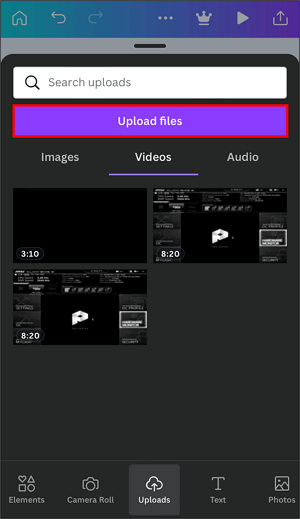
Étape 2. Appuyez sur la vidéo dans votre conception et recherchez l'icône « Volume » dans la barre d'outils en bas de l'écran. Appuyez dessus.
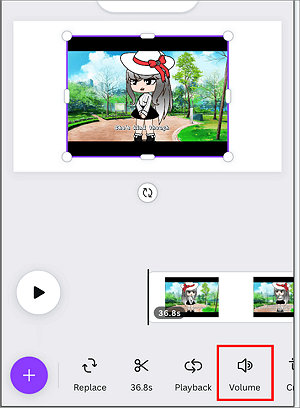
Étape 3. Coupez le son : utilisez le curseur de volume pour réduire le son à zéro, coupant ainsi efficacement la vidéo.
Étape 4. Téléchargez vos modifications : dans le coin supérieur droit, recherchez le bouton Partager. Appuyez dessus et sélectionnez « Télécharger ». Choisissez le type de fichier souhaité pour enregistrer vos modifications.
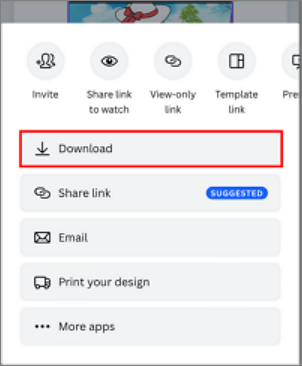
2. Utilisez l'application Google Photos pour supprimer le son d'une vidéo
L'application Google Photos est un espace pour toutes vos photos et vidéos. Cet outil permet aux utilisateurs de stocker, d'organiser et de sauvegarder leurs photos et vidéos en toute sécurité. Il propose des fonctionnalités telles que la suppression du son des vidéos. Ce suppresseur de voix de haute qualité est disponible pour les appareils Android et iOS. Prenons l'exemple de Samsung. Vous trouverez ci-dessous un guide étape par étape pour supprimer le son sur l'appareil :
Étape 1. Téléchargez Google Photos depuis le Play Store.
Étape 2. Ouvrez l’application et sélectionnez la vidéo que vous souhaitez modifier.
Étape 3. Appuyez sur le bouton « Modifier » situé en bas de l'écran.
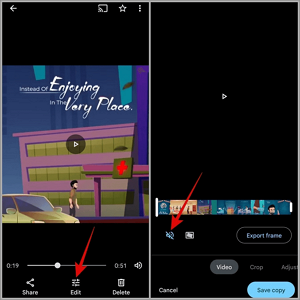
Étape 4. Repérez l'icône du haut-parleur située en dessous et à gauche de la chronologie de la vidéo. Appuyez dessus pour couper le son de la vidéo. Pour enregistrer la vidéo sans le son, appuyez sur le bouton « Enregistrer une copie » en bas à droite.
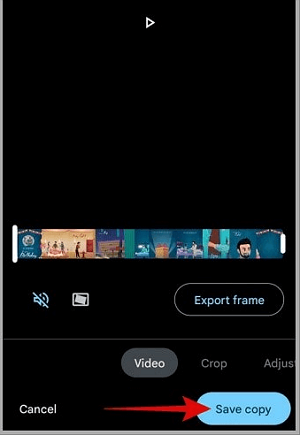
Partie 2. Comment supprimer le son d'une vidéo sur iPhone
Dans cette partie, nous allons vous présenter deux applications que vous pouvez utiliser pour supprimer le son sur votre iPhone.
1. Utilisez l'application Photos pour supprimer le son d'une vidéo
L'application Photos pour iPhone est une application intégrée sur les appareils Apple qui permet aux utilisateurs de stocker, d'organiser et de modifier leurs photos et vidéos. Cet outil est la réponse parfaite pour savoir comment recadrer les bordures d'une vidéo gratuitement.
Pour supprimer le son d’une vidéo à l’aide de l’application Photos sur un iPhone, procédez comme suit :
Étape 1. Ouvrez l’application Photos sur votre iPhone.
Étape 2. Recherchez la vidéo que vous souhaitez modifier et appuyez dessus pour l'ouvrir.
Étape 3. Appuyez sur le bouton « Modifier » situé dans le coin supérieur droit de l'écran.
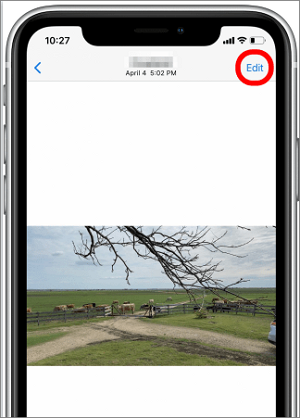
Étape 4. Dans la barre d'outils d'édition en bas, appuyez sur le bouton « Plus » (trois points) pour afficher des options d'édition supplémentaires.
Étape 5. Appuyez sur l’icône jaune Parler dans le coin supérieur gauche.
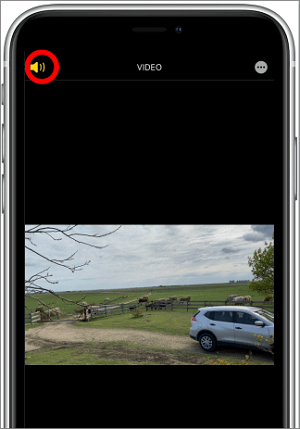
Étape 6. Après avoir désactivé le son de la vidéo, appuyez sur le bouton « Terminé » pour enregistrer vos modifications.
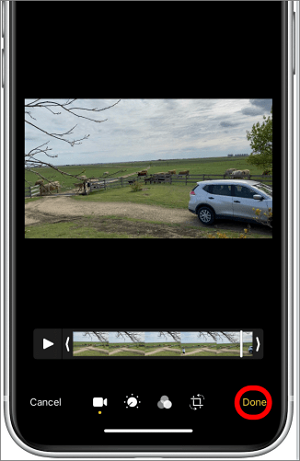
Cela pourrait vous intéresser :
2. Utilisez l'application iMovie pour supprimer le son d'une vidéo
L'application iMovie est l'un des meilleurs outils de suppression de voix qui propose des fonctionnalités de suppression du son qui permettent aux utilisateurs de supprimer ou de couper le son de leurs vidéos en toute simplicité. Grâce à elle, les utilisateurs peuvent choisir de couper le son, d'ajuster les niveaux de volume, de détacher l'audio ou d'ajouter une musique de fond avec des options de personnalisation.
Pour supprimer l'audio de vos vidéos à l'aide d'iMovie sur votre iPhone, suivez les étapes décrites ci-dessous :
Étape 1. Commencez par télécharger l'application iMovie depuis l'App Store et lancez-la sur votre iPhone. Ensuite, appuyez sur l'icône « + » pour sélectionner le fichier que vous souhaitez modifier et appuyez sur « Créer un film » pour charger le fichier vidéo.
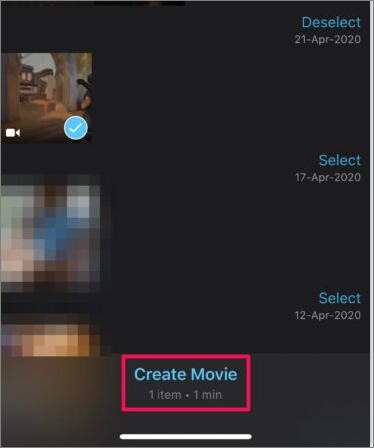
Étape 2. Une fois la vidéo chargée, appuyez sur l'icône vidéo dans la chronologie. Cette action révélera une sélection d'options en bas de l'écran.
Étape 3. Recherchez l’icône du son située sur le côté et appuyez dessus pour supprimer l’audio de la vidéo.
![]()
Étape 4. Après avoir supprimé l'audio, appuyez sur « Terminé » pour enregistrer vos modifications.
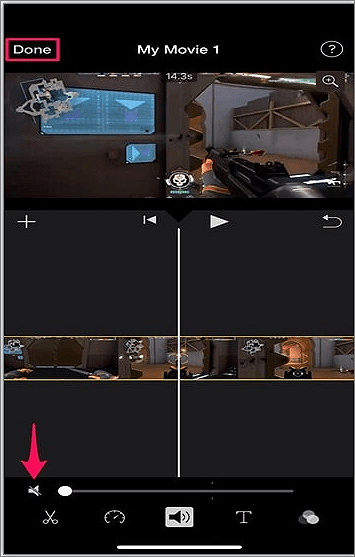
Astuce bonus : supprimez le son d'une vidéo en ligne avec EaseUS Vocal Remover
EaseUS Online Vocal Remover prend en charge les formats MP3, WAV, AAC, AIFF, M4A, FLAC et bien d'autres et utilise l'IA pour effectuer la tâche en quelques secondes. Même si vous êtes débutant en création vidéo, l'interface simple et intuitive de l'outil peut vous guider pour supprimer facilement le son de l'audio.

Ce qui distingue cet outil des autres, c'est qu'il est multifonctionnel. En plus de supprimer les voix des vidéos, cette application de suppression de voix peut également supprimer les voix des chansons Spotify .
Caractéristiques d'EaseUS Vocal Remover :
- Basé sur l'algorithme d'IA
- Prise en charge des formats MP3, WAV, AAC, AIFF, M4A, FLAC et plus encore
- Isolez les voix de la musique de fond sans perte de qualité
- Totalement gratuit
- Limite de fichier unique 350 Mo
Vous voulez l'essayer ? Cliquez sur le bouton ci-dessous pour le visiter.
Résumé
Selon les étapes mentionnées ci-dessus, vous devriez pouvoir supprimer le son à l'aide de différentes applications Android et iOS. Que vous utilisiez Huawei, Samsung ou iPhone, il vous fournit sûrement un guide détaillé pour supprimer le son d'une vidéo. Choisissez le logiciel le plus adapté et commencez à supprimer le son.
Si vous trouvez cet article utile, partagez-le avec davantage de personnes.
FAQ sur la suppression du son d'une vidéo sur un téléphone
1. Puis-je supprimer le son d’une vidéo ?
Oui, les quatre outils que nous avons mentionnés, notamment l’application Photos, l’application Google Photos, l’application iMovie et l’application Canva, permettent tous de supprimer facilement le son des vidéos.
2. Est-il possible de supprimer le son des vidéos iPhone ?
Oui, il est possible de supprimer le son des vidéos sur un iPhone. Plusieurs applications et fonctionnalités intégrées sont disponibles sur l'iPhone, telles que l'application Photos et l'application iMovie, qui vous permettent de modifier des vidéos et de supprimer ou de couper le son.
3. Comment supprimer le son d'une vidéo dans une image ?
Prenons l’exemple de Google Photos.
Étape 1. Accédez à « Google Photos » sur votre appareil Android et ouvrez la vidéo que vous souhaitez modifier.
Étape 2. Appuyez sur le bouton « Modifier » et appuyez sur l'icône de volume sur la gauche pour couper le son de la vidéo.
Étape 3. Appuyez sur « Enregistrer une copie » pour enregistrer la vidéo.
4. Comment couper le son d'une partie d'une vidéo ?
Dans iMovie, localisez la partie de la vidéo que vous souhaitez couper. Appuyez sur l'icône de volume dans la barre d'outils d'édition en bas de l'écran. Réglez le curseur de volume sur zéro et le segment sélectionné sera coupé.